Cómo extraer cualquier parte de un video para YouTube
Nuestra herramienta le permite no solo cortar su video sino también convertirlo al formato apropiado para YouTube. Además, si ha grabado su video en un teléfono, es probable que tenga una relación de aspecto de 9:16, por lo que es mejor cambiar el tamaño primero. La mejor relación de aspecto para YouTube es 16:9, pero también depende del tipo de publicación.
Entre todas las demás ventajas y peculiaridades, nuestra herramienta es gratuita y funciona online, lo que significa que no tienes que descargar nada ni comprar software con licencia. La información del usuario se almacena solo durante 24 horas y luego se elimina para siempre, por lo que nuestro servicio es seguro.
Avancemos más y aprendamos cómo descargar una parte de un video para YouTube.
-
Subir un video grabado para YouTube
Abra Video Cutter de Clideo, presione el botón azul en el centro de la página de inicio y cargue un video que desee compartir en YouTube desde su dispositivo.
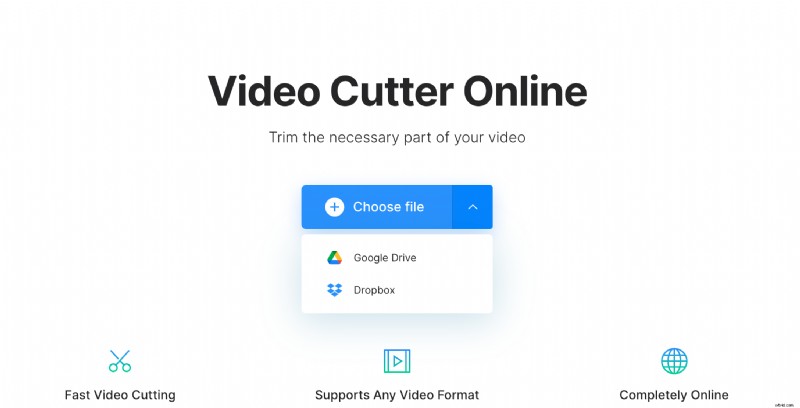
También puede elegir una grabación de uno de los dos almacenamientos en la nube:Google Drive o Dropbox.
Trabaja desde tu dispositivo móvil, PC o Mac, no importa. Solo asegúrese de que su conexión a Internet sea estable y rápida.
-
Elige una parte específica del video
Corta una parte del clip usando los controles deslizantes o configurando una hora de inicio/finalización exacta. Esa será la única parte para continuar con la edición:puede extraerla (y hacer un clip real) o eliminarla (luego se fusionarán los cuadros antes y después del área excluida).
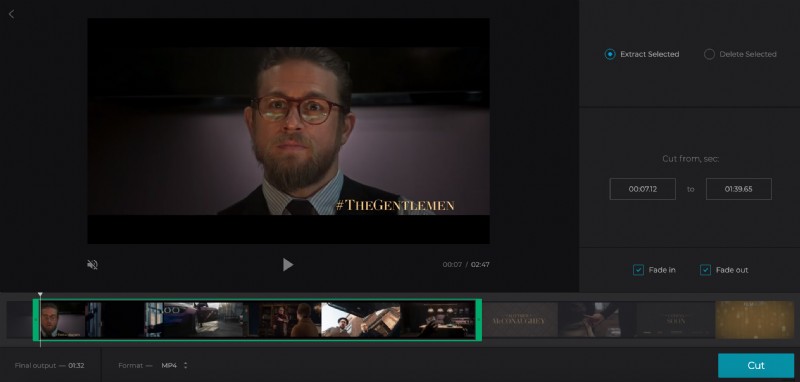
Marque las casillas Fundido cruzado o Fundido de entrada y salida para que su imagen sea más espectacular y fluida.
Elija un formato de salida. Nuestro cortador de video permite diferentes extensiones, pero para YouTube recomendamos elegir MP4.
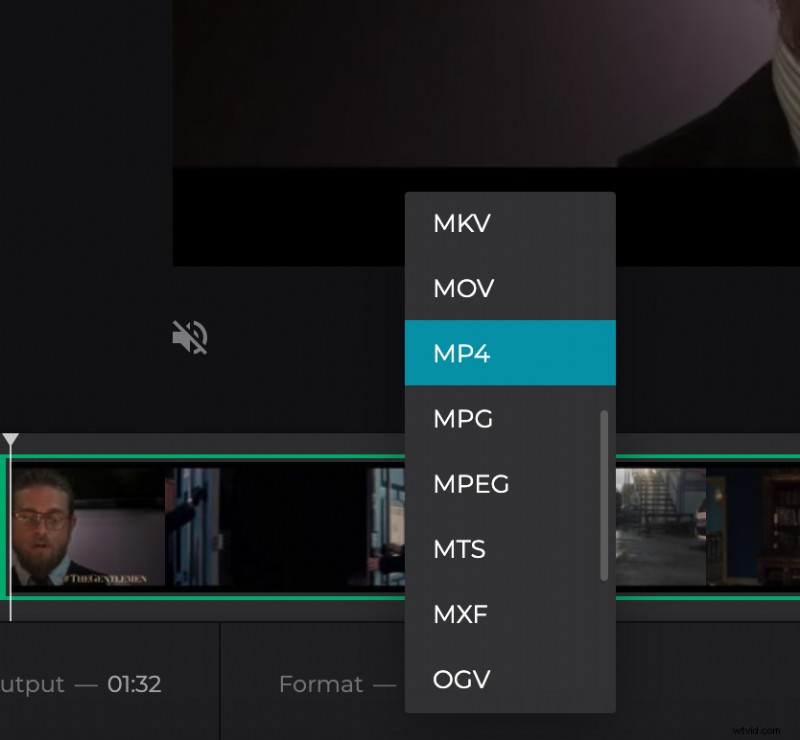
Haga clic en el botón "Cortar" y espere unos segundos.
-
Descargar el resultado
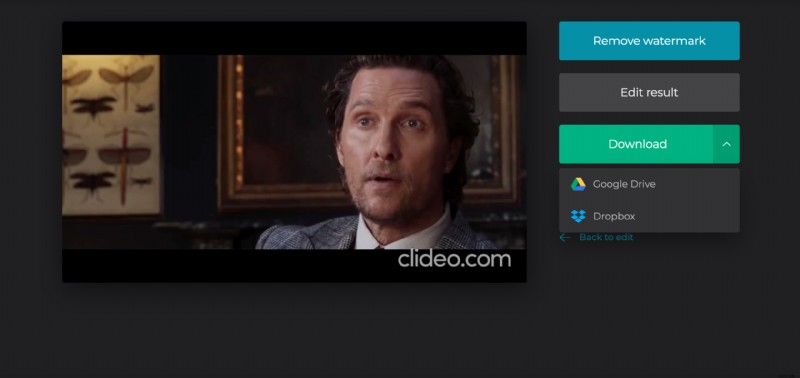
Obtenga una vista previa rápida para verificar si está satisfecho con el resultado. Cuando haya terminado, guarde el clip en su teléfono, computadora o cárguelo en la nube.
